Praktyczne wskazówki dotyczące iOS 9. Zebraliśmy dla Ciebie 10 porad i wskazówek dotyczących iOS 9 na iPhonie i iPadzie i wyjaśniliśmy między innymi nowe widżety, sugestie wyszukiwania na mapach i skróty klawiaturowe iPada.
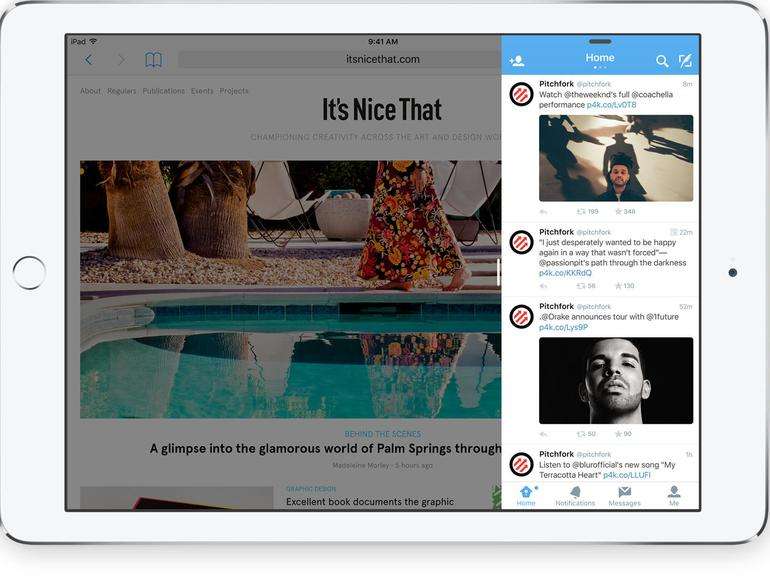
Wskazówka 1: Nowe widżety w iOS 9
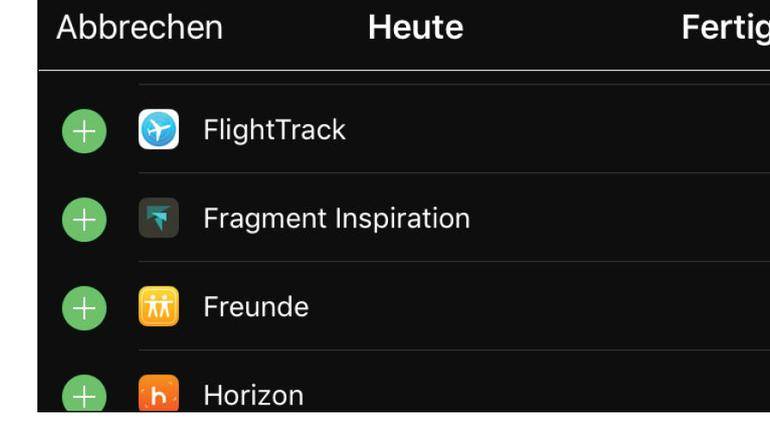
iOS 9 dodaje dwa nowe widżety do centrum wiadomości z „Przyjaciele” i „Bateria”. Aby dodać jeden z dwóch widżetów, najpierw otwórz centrum powiadomień, przesuwając palcem w dół z górnej części ekranu. W razie potrzeby przejdź do widoku Dzisiaj i dotknij „Edytuj” u dołu. W sekcji „Nie pokazuj” znajdziesz zarówno nowych znajomych, jak i widżet baterii, który możesz po prostu dodać do centrum powiadomień, dotykając zielonego symbolu „+” obok niego. Pamiętaj, że widżet do wyświetlania poziomu naładowania baterii jest dostępny tylko wtedy, gdy zegarek Apple Watch jest połączony z odpowiednim iPhonem.
Wskazówka 2: powiększaj filmy
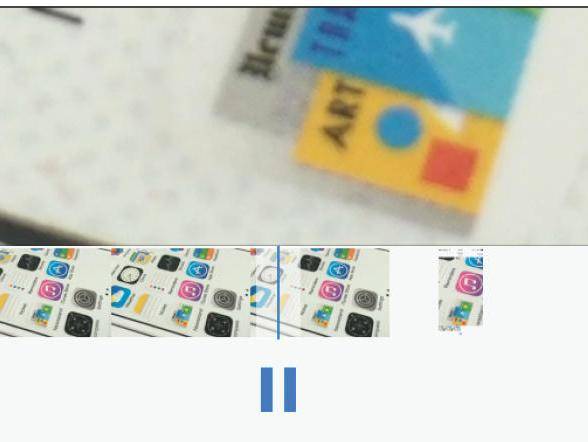
Filmy nagrane wbudowaną kamerą iPhone'a są teraz ostre jak brzytwa i wysokiej jakości. W systemie iOS 9, odtwarzając nagrania zapisane w rolce aparatu, możesz wreszcie powiększać filmy za pomocą gestu rozsunięcia dwoma palcami, znanego już z powiększania zdjęć. W ten sposób można przybliżyć niewidoczne wcześniej szczegóły. Po prostu rozpocznij odtwarzanie, a następnie powiększ żądany fragment obrazu za pomocą znanego gestu rozszerzania.
Wskazówka 3: sugestie wyszukiwania na mapach
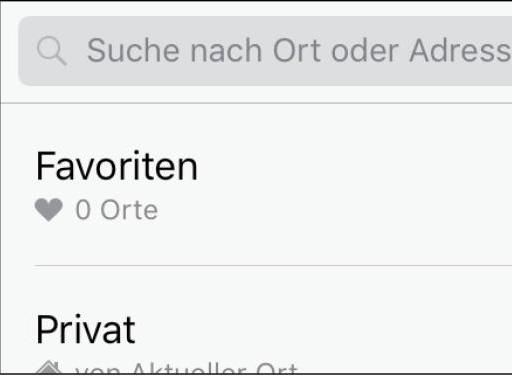
Aplikacja Mapy stała się jeszcze bardziej użyteczna wraz z pojawieniem się iOS 9. Najpierw otwórz wstępnie zainstalowaną aplikację mapy, a następnie dotknij paska wyszukiwania u góry ekranu, aby natychmiast zobaczyć interesujące miejsca – wskazując jeden z kolorowych okrągłych symboli, możesz szybko znaleźć miejsca, w których można zjeść, wypić lub zrobić zakupy. otoczenie Znajdź środowisko. W ten sposób nie stracisz orientacji w obcym mieście.
Wskazówka 4: Błysk jako światło wideo
Aby móc nagrać wideo w najwyższej możliwej jakości, należy zapewnić odpowiednie oświetlenie. Jako bardzo prosta lampa wideo, lampa błyskowa wbudowana w iPhone'a może Cię tutaj wspierać. Najpierw otwórz aplikację aparatu i przejdź do trybu wideo. Teraz wskaż palcem symbol błyskawicy, a następnie dotknij przycisku „Włącz”, aby użyć błyskawicy jako światła. Jeśli rozpoczniesz nagrywanie teraz, obiekt będzie lepiej oświetlony, przynajmniej z niewielkiej odległości.
Wskazówka 5: Klawiatura z dużymi i małymi literami
Klawiatura ekranowa w iPhonie często powodowała zamieszanie. Status klawisza shift lub caps lock można było zobaczyć naprawdę dobrze tylko wtedy, gdy przyjrzysz się uważnie. Zmieniło się to pod iOS 9, ponieważ od teraz wszystkie znaki są zawsze wyświetlane na klawiaturze tak, jak pojawiają się na ekranie podczas pisania. Kiedy klawisz Shift nie jest aktywny, klawiatura pokazuje teraz małe litery, podczas gdy klawisz Shift jest aktywny, klawiatura pokazuje wielkie litery.
Wskazówka 6: przesuń się
iOS 9 przynosi ze sobą wiele innowacji dla iPada. Oprogramowanie znacznie się rozrosło, zwłaszcza w obszarze wielozadaniowości. Nowa funkcja „Slide Over” umożliwia otwarcie drugiej aplikacji bez konieczności zamykania aktualnie używanej aplikacji. Aby wyświetlić drugą aplikację, po prostu przesuń palcem w lewo od prawej krawędzi ekranu. Możesz łatwo zmienić aktywną aplikację, przesuwając palcem w dół w oknie „Slide Over”. Przesuń palcem od lewej do prawej, aby wysunąć dodatkowo wyświetlaną aplikację z ekranu.
Wskazówka 7: wróć do poprzedniej aplikacji
Każdy, kto wcześniej odebrał połączenie z powiadomieniem, musiał ponownie uruchomić aplikację, która została, aby przeczytać odpowiednie powiadomienie. Jeśli otrzymasz powiadomienie z aplikacji Wiadomości podczas przeglądania przeglądarki iPhone Safari na iOS 9, możesz teraz dotknąć go bez żalu. Po spełnieniu powiadomienia, na przykład poprzez przeczytanie nowej wiadomości na czacie, możesz użyć nowego przycisku „Powrót do” w lewym górnym rogu ekranu, aby powrócić bezpośrednio do poprzednio zamkniętej aplikacji.
Wskazówka 8: Otwórz portfel z ekranu blokady
(Zdjęcie: producent)
Passbook nazywa się teraz Portfel. Aby uzyskać dostęp do kodów kuponów lub kart klienta przechowywanych w aplikacji portfela z poziomu ekranu blokady, wystarczy teraz dwukrotnie kliknąć przycisk strony głównej. Jeśli chcesz wyłączyć te funkcje wygody, najpierw otwórz aplikację Ustawienia. Przejdź do menu „Touch ID & Code”, uwierzytelnij się za pomocą hasła i przewiń w dół do sekcji „Zezwól na dostęp po zablokowaniu”. Przesuń przełącznik obok wpisu portfela do pozycji „Off”.
Wskazówka 9: Znajdź mądrzejszego
Funkcja wyszukiwania w iOS 9 została gruntownie zmieniona i teraz wykorzystuje spryt asystenta głosowego Siri. Wyszukiwanie jest wywoływane jak zwykle. Po prostu przesuń palcem w dół od góry dowolnego ekranu głównego w dowolnym miejscu. Zapytania wyszukiwania dokonywane za pomocą paska wyszukiwania uwzględniają teraz m.in. wyniki z Twojej własnej książki adresowej oraz ceny akcji. Ponadto wyszukiwanie rozwiązuje nawet proste problemy arytmetyczne.
Wskazówka 10: więcej skrótów klawiaturowych dla iPada
(Zdjęcie: producent)
iOS 9 napędza rozwój iPada w kierunku pełnoprawnej alternatywy dla notebooka. Po podłączeniu klawiatury korzystasz między innymi z wielu nowych skrótów klawiaturowych. Na przykład możesz teraz przełączać się między aplikacjami za pomocą jednego naciśnięcia Command + Tab. Które skróty klawiaturowe są faktycznie dostępne w aktualnie aktywnej aplikacji, można znaleźć w jej ściągawkach. Możesz to otworzyć, naciskając i przytrzymując klawisz Command na zewnętrznej klawiaturze.
Więcej na te tematy:
iOS
iPada
iPhone
Dyskutować z!
Tutaj możesz skomentować artykuł „10 praktycznych wskazówek dla wszystkich użytkowników iPhone'a i iPada”. Po prostu zaloguj się na swoje konto maclife.de lub wypełnij poniższe pola.





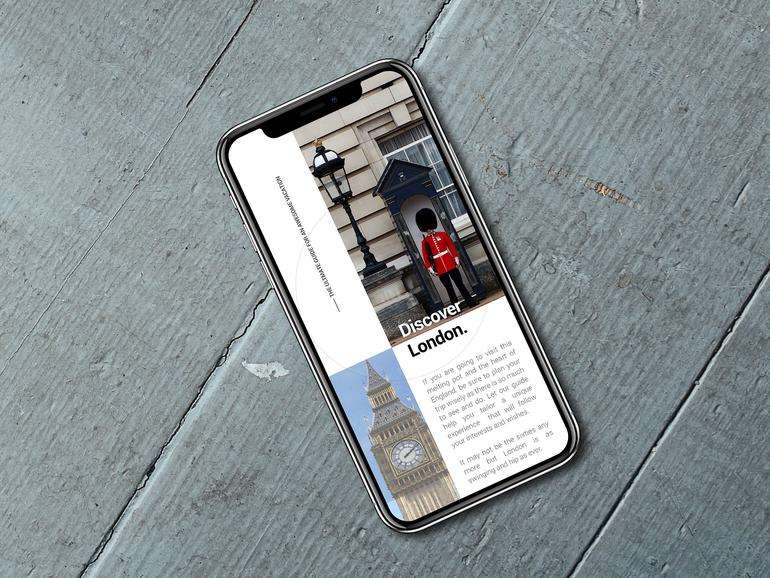
Leave a Comment